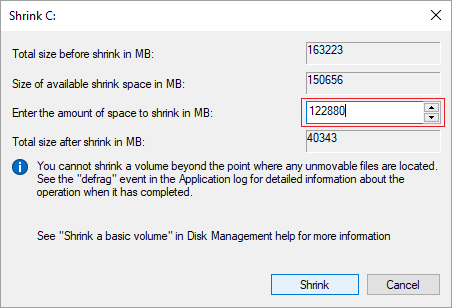Okrem rezervovaného systému, obnovy, EFI a OEM oddiely, ak je na systémovom disku iba jednotka C, radšej zmenšiť disk C na vytvorenie väčšieho objemu. Prinajmenšom by mala existovať samostatná oblasť pre programy. Neinštalujte všetky programy a všetko uložte do systémového oddielu C. Ak chcete zmenšiť C: vložte disk Windows Server 2019/2022, môžete skúsiť Windows natívna správa diskov. Ak v niektorých prípadoch nemôžete zmenšiť oblasť disku C, spustite namiesto toho softvér na bezpečné rozdelenie disku. V tomto článku sa dozviete, ako zmenšiť jednotku C Server 2019/2022 so správou diskov a lepším spôsobom, ako znížiť jednotku C pomocou bezpečného programu.

Zmenšiť C pohon dovnútra Windows Server 2019/2022 bez softvéru
Windows Server 2019 a rok 2022 má "zmenšiť zväzok"funkcia v natívnom jazyku správa diskov pomôže zmenšiť veľkosť oddielu bez straty údajov (nie o 100 %). Správa diskov je lepšia ako softvér tretích strán a dokáže zmenšiť systémový oddiel C za behu (bez reštartovania). Ale na druhej strane môže iba zmenšiť oblasť smerom doľava a vytvoriť nepridelené miesto na pravej strane. Okrem toho nemôže zmenšiť C pohon v určitom konkrétnom prostredí.
Ako zmenšiť C pohon dovnútra Windows Server 2019/2022 so správou diskov:
- lis Windows + X na klávesnici av zozname kliknite na položku Správa diskov.
- Kliknite pravým tlačidlom myši C riadiť a vybrať zmenšiť zväzok.
- Zadajte množstvo miesta a kliknite na tlačidlo zmenšiť, ak nezadáte sumu ručne, maximum využije sa dostupné miesto.
![Shrink C:]()
Vo všeobecnosti bude disk C v krátkom čase zmenšený.
Disk C sa nedá zmenšiť Server 2019/2022 mimo neprenosných súborov
Na mojom testovacom serveri som zmenšil disk C na 39.4 GB a je na ňom 28.95 GB voľného miesta. Ale keď znova zmenšujem jednotku C, maximálny dostupný priestor je iba 19072 18.63 MB (XNUMX GB).
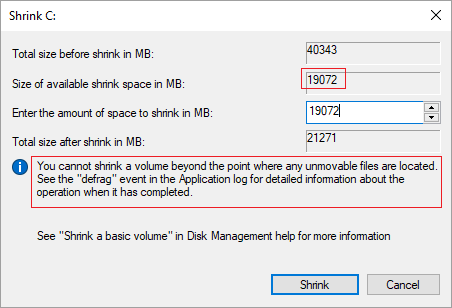
Mnoho ľudí spätnú väzbu podobný problém, niektorí ľudia môžu zmenšiť iba malý priestor, niektorí ľudia nemôžu zmenšiť C pohon s dokonca 1 MB. Prečo existuje taký problém? Ak ste si všimli tip v tomto zmenšujúcom sa okne, pochopíte dôvod. Ako ukazuje, nemôžete zmenšiť objem za hranicu, kde je nepohyblivé Súbory sa nachádzajú.
Napríklad, ak sú v bloku 3 umiestnené nepohyblivé súbory, nemôžete zmenšiť jednotku C na blok 2 alebo 1, aj keď je tam voľné miesto.

Lepší spôsob, ako zmenšiť systémový disk C pomocou softvéru na bezpečné oddiely
V porovnaní so správou diskov NIUBI Partition Editor má ďalšie výhody pri zmenšovaní oddielu, ako napríklad:
- Oddiely NTFS aj FAT32 sa môžu zmenšiť.
- Môže zmenšiť oblasť a vytvoriť nepridelené miesto na ľavej alebo pravej strane.
- Môže tieto „nepohyblivé“ súbory presunúť, takže ak chcete, môžete zmenšiť objem na minimálnu veľkosť.
To isté s iným softvérom vyžaduje reštart, aby sa zmenšil systém C: vjazd Server 2019/2022, ale lepšie ako iné nástroje, NIUBI Partition Editor je oveľa bezpečnejší a rýchlejší vďaka svojim pokrokovým technológiám, ako napríklad:
- Virtuálny režim - všetky operácie budú uvedené ako čakajúce na ukážku, skutočné diskové oddiely sa nezmenia, kým nekliknete na "Apply" na potvrdenie.
- Storno-at-vôľa - ak ste použili nesprávne operácie, prebiehajúce operácie môžete zrušiť pri akomkoľvek postupe pred dokončením.
- 1 sekundový návrat - ak pri zmene veľkosti oddielov zistí akúkoľvek chybu, bleskovo automaticky vráti server do pôvodného stavu.
- pokročilý algoritmus presunu súborov - presunúť a rozšíriť oddiel o 30% až 300% rýchlejšie.
Stiahnuť ▼ tento nástroj, kliknite pravým tlačidlom myši na oblasť NTFS alebo FAT32 a vyberte "Zmeniť veľkosť/presunúť hlasitosť". V rozbaľovacom okne sú dve možnosti.
Možnosť 1: Ak ťaháte ľavý okraj k presne alebo zadajte sumu do políčka "Unallocated space before", potom sa vytvorí nepridelené miesto naľavo.

Možnosť 2: Ak ťaháte pravá hranica k ľavý alebo zadajte sumu do políčka "Unallocated space after", potom sa vytvorí nepridelené miesto na pravej strane.

Po zmenšení jednotky C, aby ste získali nepridelené miesto, môžete vytvoriť nový zväzok alebo rozšíriť ďalší oddiel na rovnakom disku. Ak chcete vytvoriť nový zväzok, kliknite pravým tlačidlom myši na tento nepridelený priestor a vyberte možnosť „Vytvoriť zväzok“. Ak chcete rozšíriť oblasť vyhradenú systémom alebo iný objem údajov, postupujte podľa krokov vo videu.
Ako zmenšiť C: vjazd Windows Server 2019 na rozšírenie ďalších oddielov:
Okrem zmenšujúcich sa a rozširujúcich sa oddielov NIUBI Partition Editor pomáha vykonávať mnoho ďalších operácií správy diskov a diskových oddielov.